유튜브 동영상을 올릴때 제목과 설명을 쓰게 되어있습니다. 구독자을 조금이라도 더 올리기
위해서는 지난번에 워터마크을 만들어서 워터마크을 누르면 자동으로 구독이 될수있도록
트릭같은 좋은 꿀팁을 알려드렸는데요. 이미 알고 계신분들 많이 있겠지만 저처럼 초보을
위해서 알려드리기 위해서 직접 제목 설명을 번역해보고 그 효과까지 써보는것입니다.
효과면에서 아직 크게 없어서 솔직히 말씀드리면 거의 없어서 아쉽지만 그래도 해볼건
다 해보고 꾸준히 노력하다보면 우리같은 초보유튜버도 2년정도 노력하면 구독자 천명은
나온다고 하니 그말 믿고 꾸준히 우리 함께 영상올리고 달려가보기로 합시다.
이번에는 내가 올린 유튜브 동영상의 제목과 설명을
영어로 바꾸어서 조금이라도 영어권 혹은 다른나라에서 영어을 검색해서 오는 사람들의
구독자수을 올릴수있는 쉽다고 하여 저도 해보았고 영상올린 100개 가까운 영상을 다 영어
번역을 했는데도 구독자수는 변함이 없어서 개인적으로 별 효과가 없는거 같습니다.
하지만 그래도 조금이라도 구독자을 올리기 위해서는 최선을 다해야겠지요.
이것저것 알아보다 보니깐 유튜브 구독자을 올려주는 업체도 있다고 하는군요.
몇십만원을 주면 구독자을 수익이 나올수있는 천명이상의 구독자로 만들어주는 방법도 있더군요
몇십만원 많게는 백만원을 주고도 구독수을 먼저 올려놓고 영상노출검색도 잘되서 조회수가
많이 나오게 하므로서 수익이 빨리 나오게 해서 어쩌면 더빠른 수익형유튜버로서 방밥일 수
있겠지만 저처럼 가족형 유튜버에게는 오늘 포스팅하는 제목과 설명을 영어로 번역하는 정도가
최선일겁입니다. .
유튜브 콘텐츠의 번역을 통해서 검색엔진의 최적화을 이용해서 세계적인 시청자을 모을수 있게 하는것인데
말은 그럴듯하지만 실제로 제목,설명을 영어로 바꾸어 보아도 별 효과는 없는것이 개인적인
현재까지의 유튜버 동영상 100개 가까이 올린 느낌점입니다.
티스토리 검색노출 잘되기 위해서 네이버서치바이저도 검색등록하고 구글서치콘솔도 검색등록하고
빙이나 줌도 등록하고 그래도 조회수는 제자리인거 처럼 유튜브 제모,설명 번영도 구독자수는
그대로이지만 안해놓으면 왠지 허전하고 해놓으면 구독자 좀 늘거 같고 하지만 현실은 냉정하죠.
유튜브 워터마크도 마찬가지 이고요.
현재 유튜브 동영상의 고객은 전세계적으로 볼수있는방법이 있는데
유튜브 내 유튜브스튜디오에서 분석 > 채널분석 > 시청자층 > 상위국가 누르면
전세계에서 영상을 보는 잠재고객의 나라와 퍼센트가 나오므로 참고하셔서
내가 어떤 나라의 언어로 제목과 설명을 번역해서 넣어야할지 결정하는데 도움이 될것입니다.

일단 나의 개인 유튜브채널로 들어가서 내 유튜브 스튜디오로 들러갑니다.
우측 하단에 자막이라고 보이시죠 .사진에 체크해놓은 자막을 누르시고 들어갑니다.

자막 누르시면 언어에 보면 1 인것도 있고 2인것도 있지요?
1인것은 한글로만 제목과 설명이 입력되있다는 뜻이고 2라고 되있는것은 한글과 영어
등의 꼭 영어가 아닐수도 있겠죠 내가 원하는 번역으로 다른나라말에 하나더 들어가있다는
뜻입니다. 번역을 한글외 2개국어을 더 한다면 3으로 표시되겠지요.
 |
 |
자 그럼 동영상에 서 내가 언어을 하나더 번역해서 넣고싶은 동영상을 선택해서 클릭을 합니다.
그릭을 하면 오른쪽 처럼 내가 원하는 동영상에 들어가서 동영상위로 마우스을 살짝 올리고 있으면
영상 화면 바로 옆에 연필모양이데 세부정보라고 뜨는 연필모양을 클릭해줍니다.
그럼 오른쪽 아래 자막이라고 또 있습니다. 자막을 누르면 내가 원하는 동영상 자막을 추가할 수있습니다.
 |
 |
언어추가을 누르게 되면 내가 번역하고 싶은 언어 목록이 쭉 뜨게 됩니다.
마우스 휠을 내려서 내가 원하는 언어 , 내가 알리고 싶고 검색이 되었으면 좋겠다고
싶은 언어을 선택하는데 저는 영어을 선택했습니다.
아무래도 영어로 검색을 제일 많이 할테니깐요.
영어외에 일본어 인도어 중국어등 더 언어로 검색되게 올리고 싶다고 하면 언어추가을
누르고 또 더 추가시키면 됩니다.
그리고 나서 바로 오른쪽에 '제목및설명' 게심됨 아래에 있는 추가 버튼을 눌러주세요

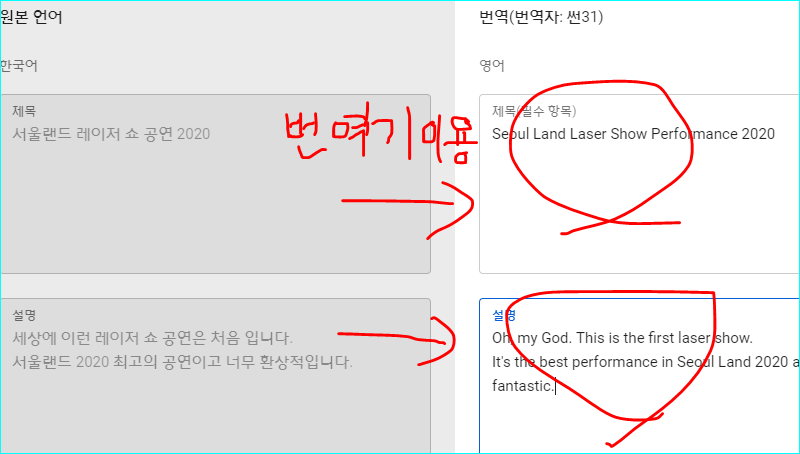
번역기는 아무 번역기나 아무거나 써도 상광없는데 저같은경우는 다음카카오번역기을
사용합니다. 다음검색에서 번역기 검색하시면 바로 메인으로 나오는 번역기입니다.
어떤거 써도 비슷하고 큰차이 없으니 번역기을 띄우고
한국어 제목이라고 적힌곳에 내가 동영상 올린 제목란의 글을 복사하기을 해서
그대로 붙여넣기 하면 자동으로 우측 영어번역쪽으로 번역이 되어 나옵니다.
그럼 이것을 화면아래 복사하기 버튼을 누르고 영어번역란에 그대로 붙여넣기을 하시면 됩니다.

한국어 영어 이렇게 두개로 제목 및 설명이 두개가 되었습니다.
그리고 화면 우측 상단에 저장하기을 꼭 눌러주셔야 저장이 정상적으로 됩니다.
이렇게 하면 영어로 검색하는 유튜브 구독자들이 혹시나하는 마음으로 내글을
얻어 걸리는 식으로 들어와서 봐주고 심지어는 구독도 해주지 않을까 하는 기대을 가져볼만한게 되었죠.
왜냐하면 우리나라는 구독에 무척 인색해서 내가 관심있고 진짜 이거 구독해서
챙겨봐야겠다는것만 구독하는 경향이라면 외국사람들 경우는 구독에 돈들어가는것도
아니라 영상 하나 보고도 그냥 재밋게 잘봤어요 하는 인사하는 마음으로 구독 눌러주고 나간다고 합니다.
그러니 영어번역을 해서 외국인들에게 최대한 노출 많이 되는게 좋겠지요.
심지어는 영상의 자막도 영어로 일일이 번역해서 올리는 전문 유튜버도 있고
그런 번역일을 전문적으로 맡아서 해주는 업체도 많이 있습니다.
내가 넣어 놓은 자막을 영어로 번역해서 추가 하고 싶다면 위에 제목,설명 옆에 자막란에
추가을 누르면 내가 넣은 자막이 다 보이는데 그 자막을 번역기로 돌린다음 붙여넣기 해서
영어 자막 넣으면되고 한글 자막이 번역한 영어외에 더 추가하고픈 영어가 있다면 추가로
더 넣으면 됩니다.
영어로 된 유튜브영상 경우는 영상에 화면 아래 우측에 자막아이콘이 있습니다.
자동재생,특수효과,재생속도,자막,화질 순으로 나오죠
자막 아이콘을 누르면 오른쪽에 설정버튼 누르면 자막아래 사용안함 아래에 자동번역이라고 있는데
자동번역 언어에서 쭉 내리면서 훌터보면 한국어가 있으니 한국어로 설정을 해주면 됩니다.
번역이 좀 이상한 경우도 있는데 그래도 알아 듣는데는 어려움이 없을정도입니다.
유튜브 동영상을 보다보면 영어제목을 검색을 하거나 아니면 한글로 검색을 해도 유튜브의 어떤
방식으로 인해서 영어 혹은 다른 나라 언어로된 외국 유튜브콘텐츠가 추천되고 검색되는 경욱가
있는데 이런경우에 보기싫어서 그냥 넘기는 사람도 있겠지만 관심이 있어서 보고 싶은 사람도 있을텐데
영어라 어차피 알아듣지도 못할텐데 뭐하러 보나 하지말고 한국어로 자동번역하는것을 꿀팁을
잘 이용해서 보시면 잘 볼수있어요. 그리고 관심있는 전문성있는 외국동영상을 찾아보게되면
꼭 필수적으로 한국어번역을 해야겠습니다.
핸드폰에서는 유튜브 동영상 번역이 안되기 때문에 휴대폰 앱을 사용해서 번역을 하시면 됩니다.
번역앱으로 앱스토어가면 많이 있는데 '자막번역'이라고 검색하면 많이 있으니 골라쓰면 됩니다.
'생활정보' 카테고리의 다른 글
| 구글 애드센스 가입 승인 신청 (3) | 2020.10.17 |
|---|---|
| 티스토리 구글 애드센스 계정 활성화 (0) | 2020.10.17 |
| 방충망 교체 종류 가격 꿀팁 (3) | 2020.10.13 |
| 티스토리 플러그인으로 구글서치콘솔 간단하게 검색등록 (0) | 2020.10.13 |
| 빙Bing 줌Zum 티스토리 등록으로 검색노출 상승시키기 (0) | 2020.10.12 |